電腦外置攝像頭怎麼連接,如今電腦外置攝像頭在我們的生活中扮演著越來越重要的角色,無論是用於視頻通話、網絡直播還是遠程辦公,外置USB攝像頭都成為了必備的工具之一。對於一些新手來說,連接電腦外置攝像頭以及在Win10係統中打開它可能會帶來一些困惑。所以本文將為大家介紹一些簡單易行的方法,幫助大家順利連接和打開外置USB攝像頭。無論是為了工作還是娛樂,讓我們一起來了解這些技巧吧!
方法如下:
1.首先查看一下相機權限有沒有開啟。“win+i”快捷鍵打開設置窗口,這時候我們就可以看到隱私下方的相機了。點擊它。
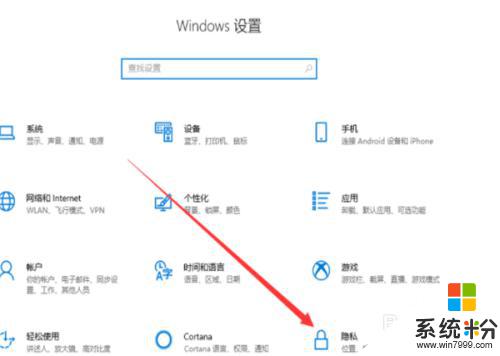
2.左側欄找到相機,右側我們就可以看到此設備的相機的訪問權限已關閉,點擊更改。
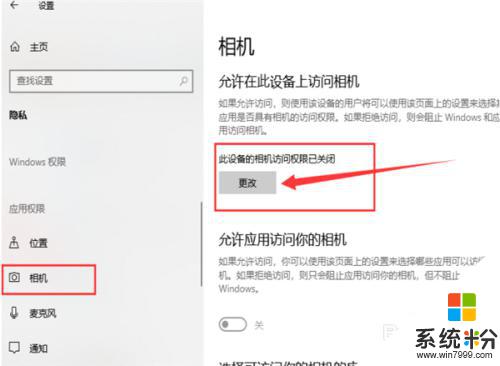
3.選擇開啟即可,下麵就可以打開攝像頭啦。
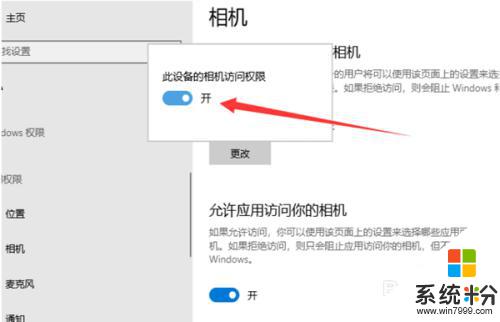
4.在小娜搜索框中輸入相機,點擊一下即可打開電腦攝像頭。我們還可以右擊將相機應用固定到開始屏幕或者任務欄。
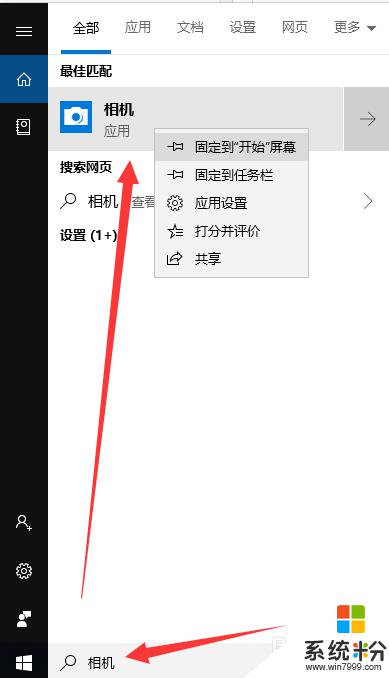
5.如果安裝了攝像頭還是不顯示,最可能就是沒有安裝驅動。將攝像頭驅動安裝好一般就能正常使用了。
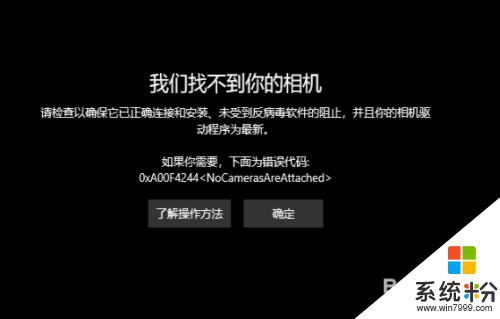
6.安裝驅動的方法是右擊此電腦,選擇管理→點擊左側的設備管理器→展開圖像設備→右擊設備名→選擇更新驅動程序軟件。
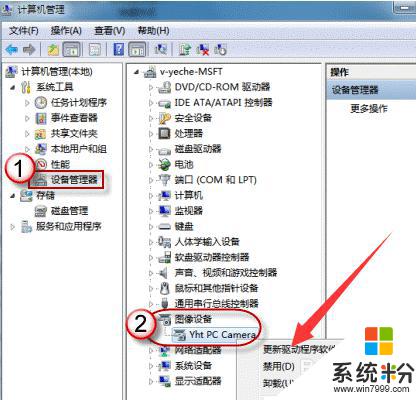
7.再選擇自動搜索更新驅動程序,等待更新完成即可。
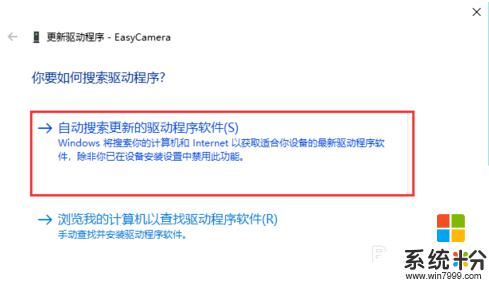
以上就是電腦外置攝像頭連接的全部內容,需要的用戶可以按照以上步驟進行操作,希望對大家有所幫助。
win10相關教程